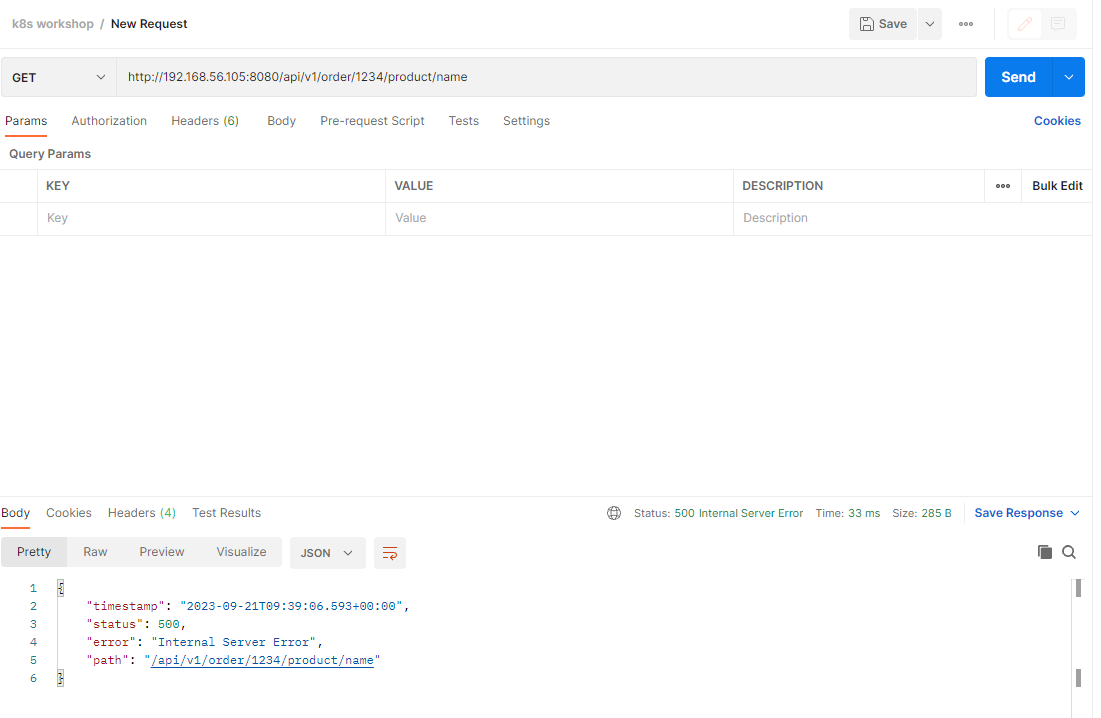内容目录
Overview
- 私有仓库部署与配置
- containerd配置
- docker配置
- 代码克隆
- 构建镜像并推送
- 部署应用(Ingress)
- Postman测试
私有仓库部署与配置
1. 部署
kubectl apply -f nexus-storage.yml
kubectl apply -f nexus-pv.yml
kubectl apply -f nexus.yml- 注意: nexus-pv.yml需要将最后一行的k8s-master修改为自己node的hostname,可以使用命令查看:
kubectl get nodes NAME STATUS ROLES AGE VERSION k8s-master Ready control-plane 2d2h v1.28.2 - 同时需要修改nexus-pv.yml中本地路径
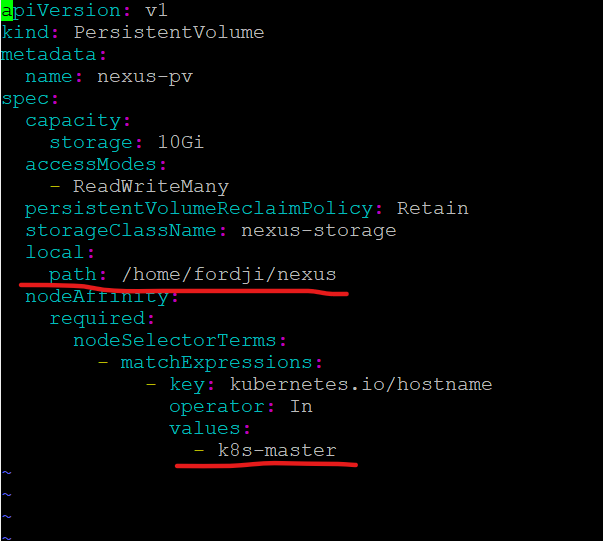
2. 登录Nexus
访问:http://your_host-only_ip:30001.
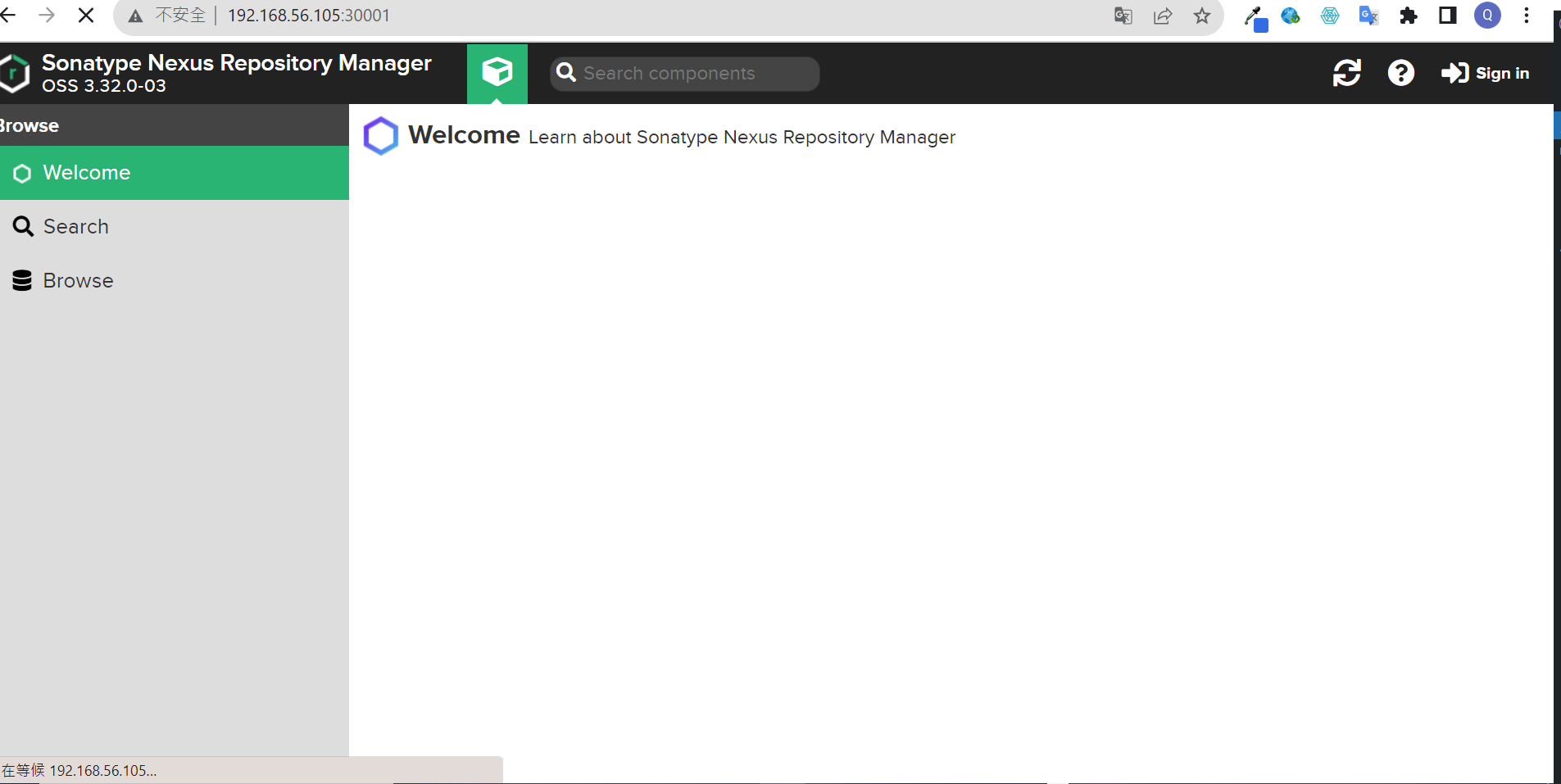
登录时默认密码在容器的硬盘中,可以使用
kubectl get pods
NAME READY STATUS RESTARTS AGE
curl 1/1 Running 7 (3h57m ago) 42h
nexus3-7f56dd49cf-mtzbs 1/1 Running 0 49m
nginx-deployment-67594bcd6-pqdcm 1/1 Running 1 (3h57m ago) 19h
sales-order-77fdd59584-5qr46 1/1 Running 0 24m命令查看nexus Pod信息,然后使用
kubectl exec -it po/{pod_name} bash 进入容器后使用cat命令查看指定文件。
3. 配置Nexus
新建三个仓库,分别为:
- docker-hosted 用于保存私有镜像
- docker-proxy 用于共有镜像代理
- docker-group 用于统一访问公私有镜像
如下截图:
截图1: 仓库列表
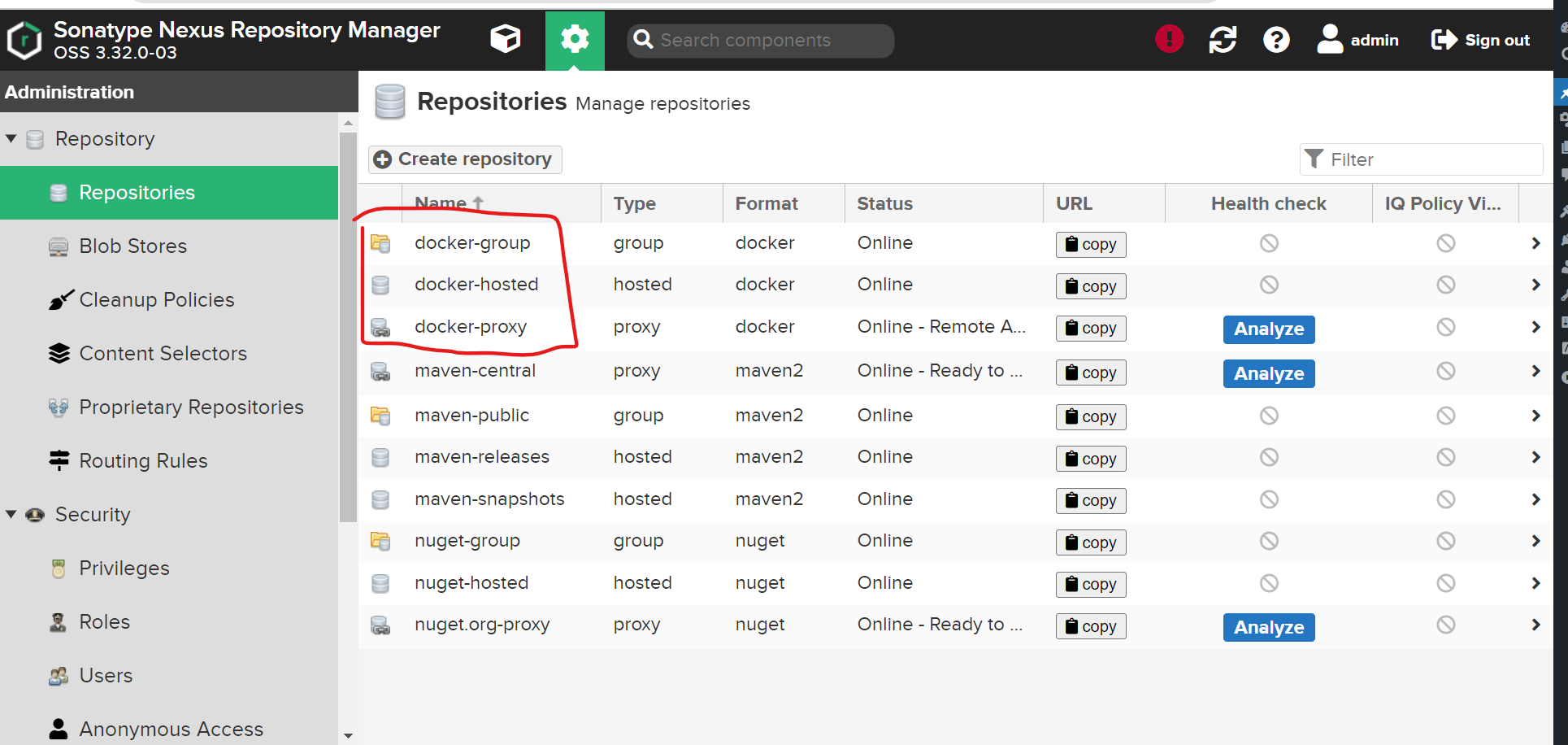
截图2: docker-hosted配置
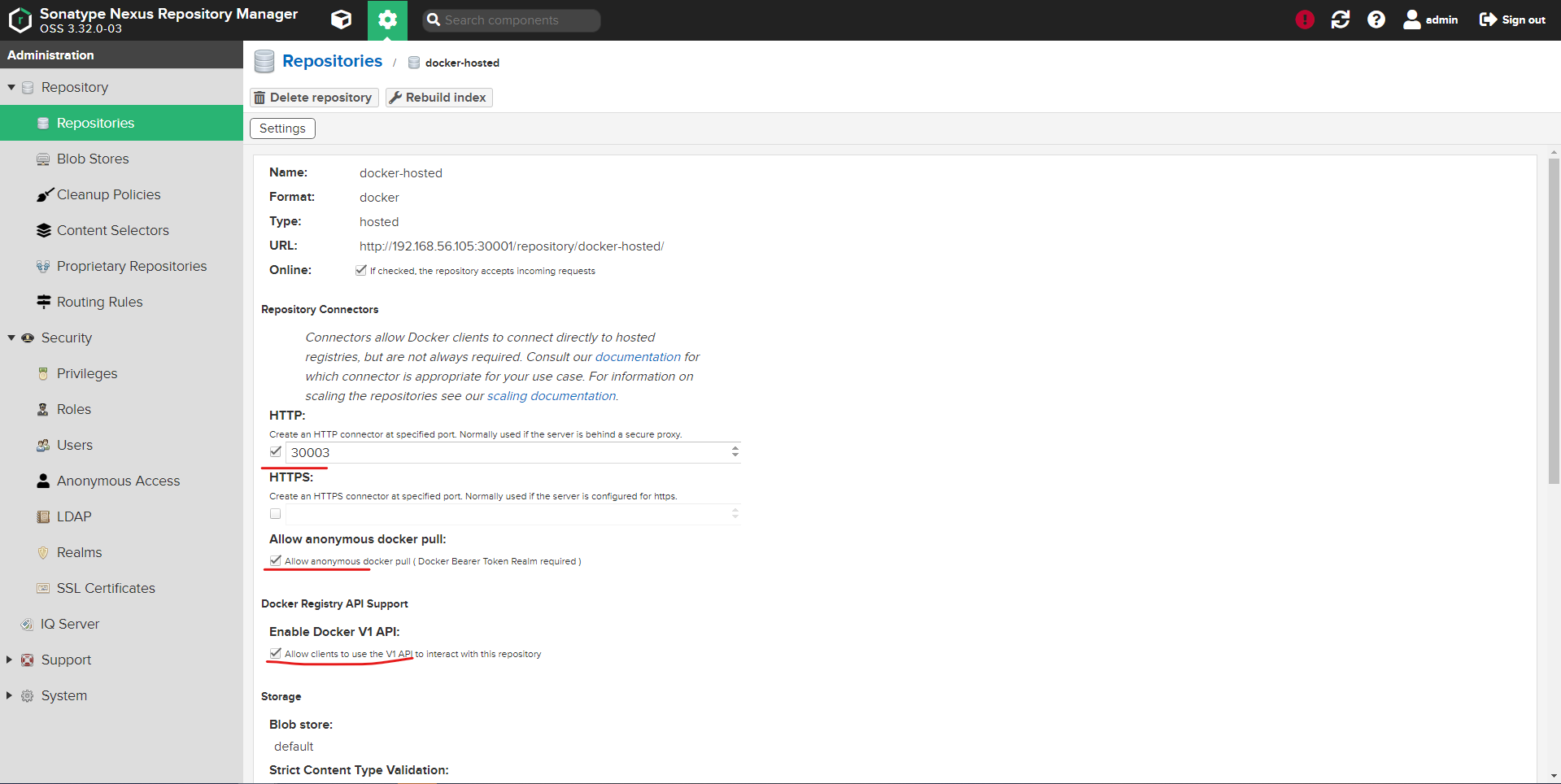
截图3: docker-proxy配置
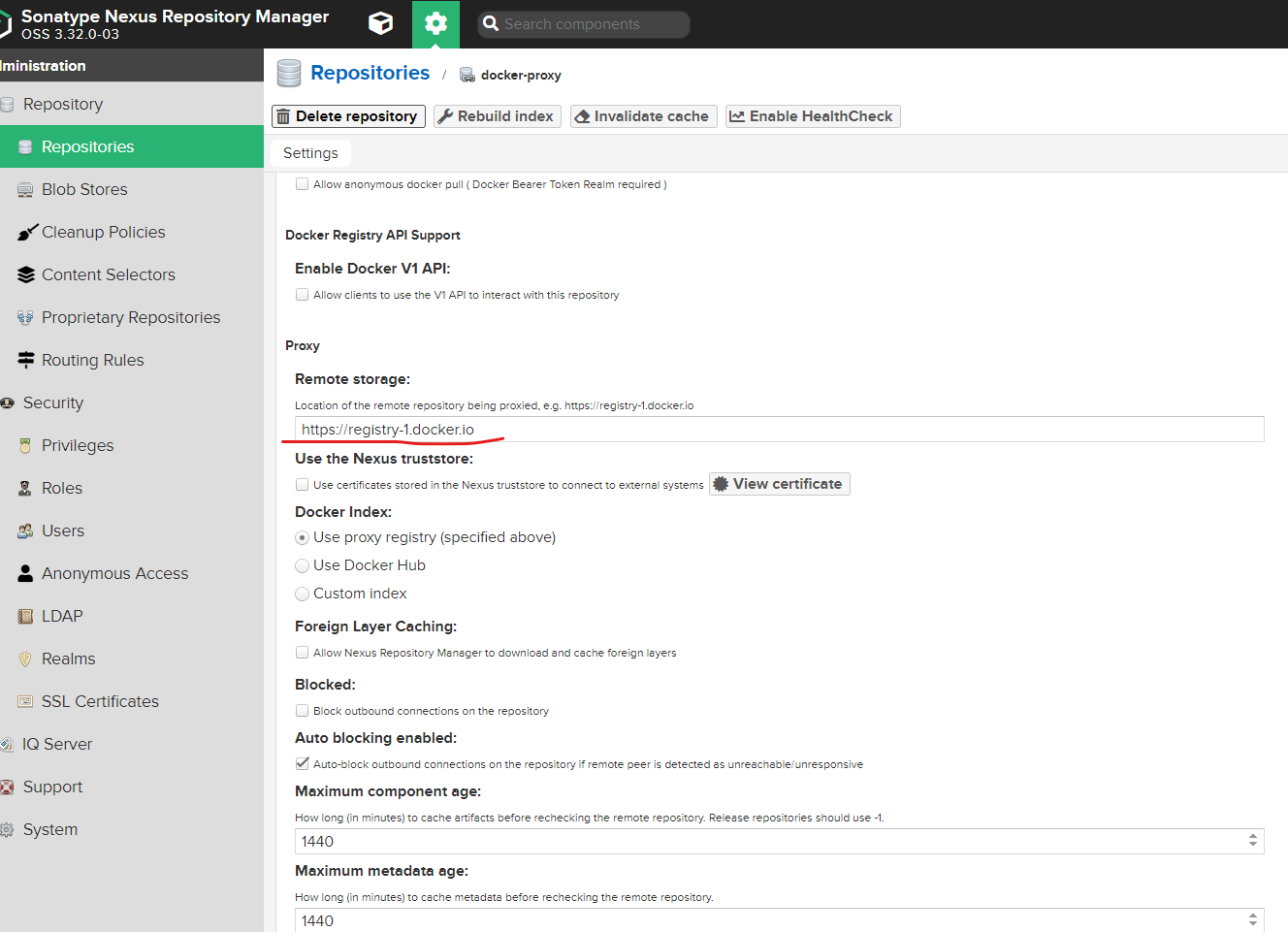
截图4: docker-group配置
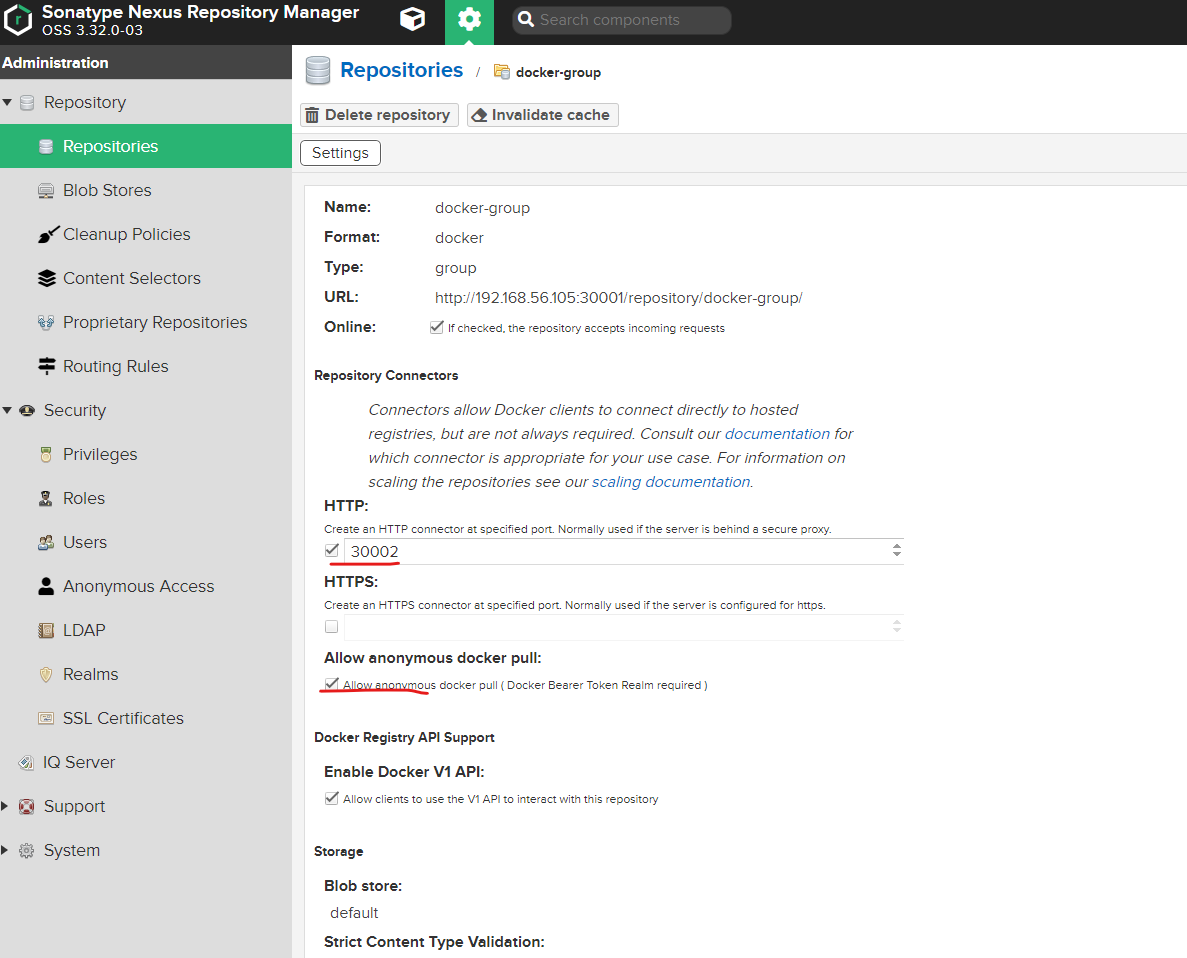
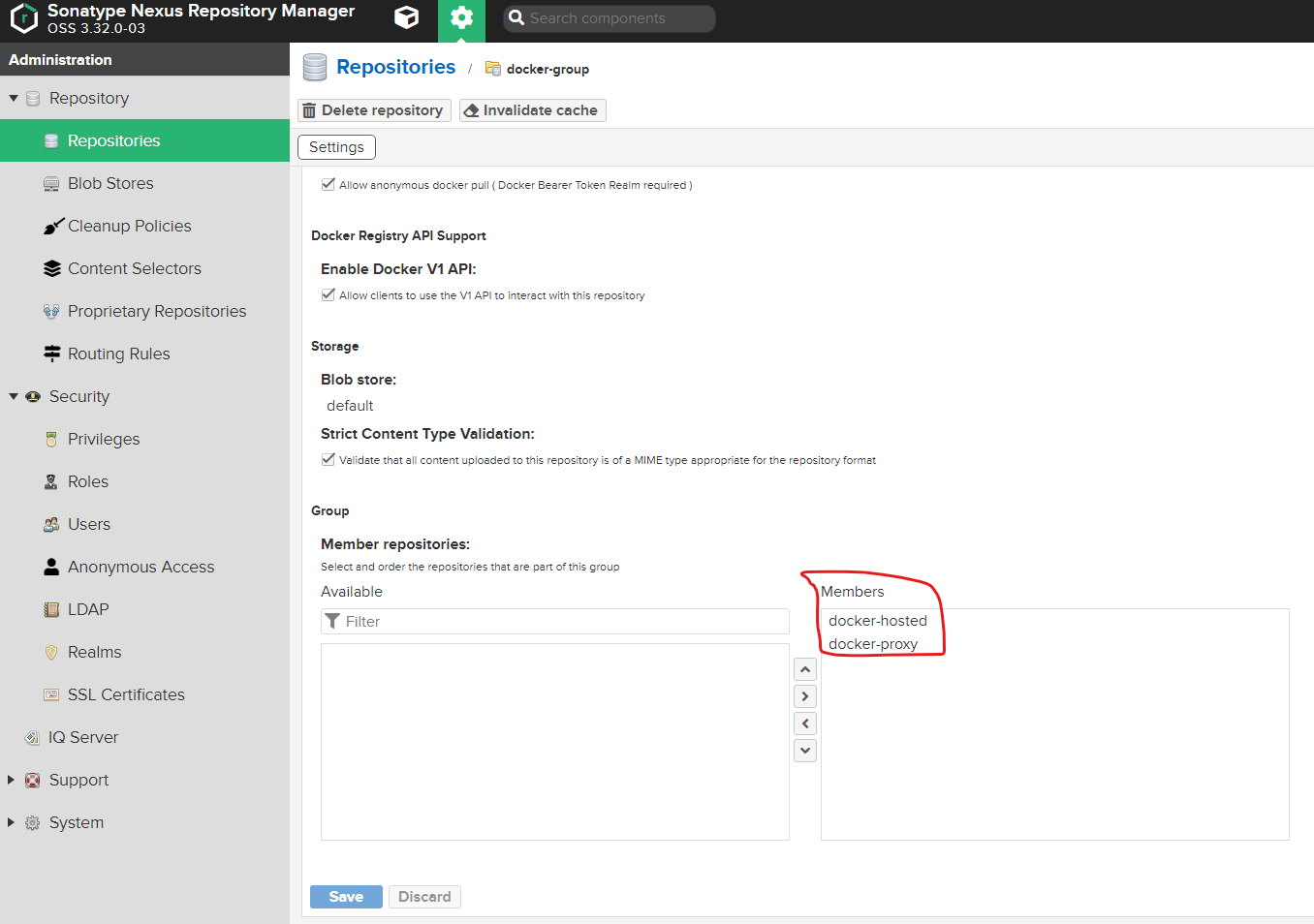
Containerd配置
编辑Containerd配置文件,增加私有仓库配置
vim /etc/containerd/config.toml
[plugins."io.containerd.grpc.v1.cri".registry]
config_path = ""
[plugins."io.containerd.grpc.v1.cri".registry.auths]
[plugins."io.containerd.grpc.v1.cri".registry.configs]
[plugins."io.containerd.grpc.v1.cri".registry.configs."192.168.56.105:30002"]
[plugins."io.containerd.grpc.v1.cri".registry.configs."192.168.56.105:30002".tls]
insecure_skip_verify = true
[plugins."io.containerd.grpc.v1.cri".registry.headers]
[plugins."io.containerd.grpc.v1.cri".registry.mirrors]
[plugins."io.containerd.grpc.v1.cri".registry.mirrors."192.168.56.105:30002"]
endpoint = ["http://192.168.56.105:30002"]
编辑完成后,需要重启Containerd服务
systemctl restart containerd如果遇到问题一般是语法问题,可以可以使用命令查看错误原因并进行修复:
journalctl -xeu containerddocker配置
docker desktop配置
如果使用docker desktop作为镜像打包工具,那么需要配置docker daemon.json,增加自己的registry,如截图所示:
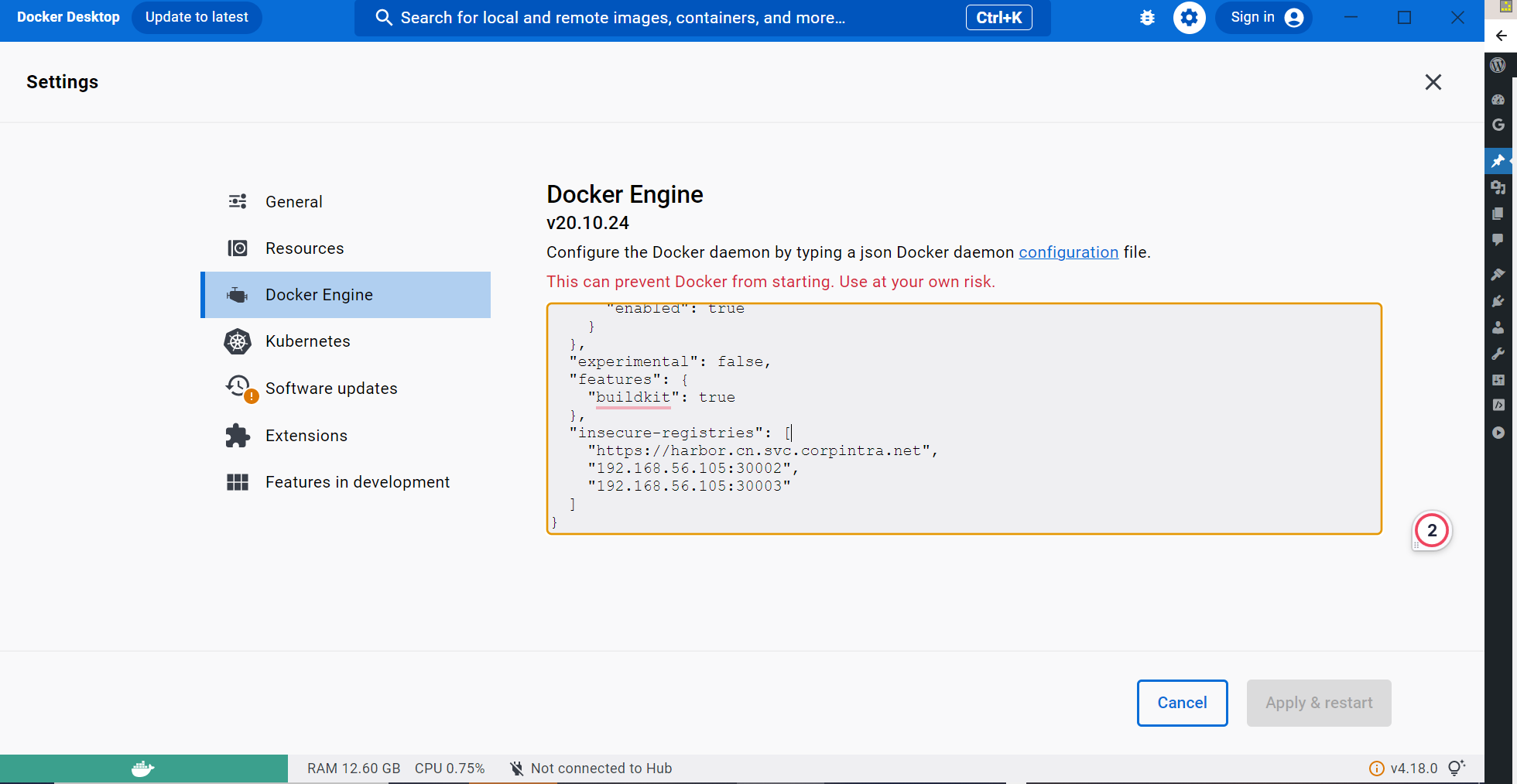
如果使用Linux Docker作为打包工具,则也需要上面的配置,命令如下:
# 安装docker.io
apt install -y docker.io
# 增加私有仓库
vim /etc/docker/daemon.json
{
"insecure-registries" : ["192.168.56.105:30002", "192.168.56.105:30003"]
}
# 重启dokcer服务
systemctl restart docker代码克隆
克隆demo代码
git clone https://github.com/fofcn/k8s-workshop.git构建镜像并推送
cd sales-order
docker build . -t sales-order
docker tag sales-order:latest 192.168.56.105:30003/sales-order:latest
docker push 192.168.56.105:30003/sales-order:latest部署应用
编写sales-order yaml
apiVersion: apps/v1
kind: Deployment
metadata:
name: sales-order
spec:
selector:
matchLabels:
app: sales-order
replicas: 1
minReadySeconds: 10
template:
metadata:
labels:
app: sales-order
spec:
containers:
- name: sales-order
image: 192.168.56.105:30002/sales-order:latest
imagePullPolicy: Always
ports:
- containerPort: 8080
---
apiVersion: v1
kind: Service
metadata:
name: sales-order
labels:
app: sales-order
spec:
ports:
- name: service0
port: 8080
protocol: TCP
targetPort: 8080
nodePort: 8080
selector:
app: sales-order
type: NodePort部署到k8s 集群
kubectl apply -f sales-order.ymlIngress
Nginx-Ingress Deployment
Deploy Ingress,我们这儿使用Nginx-Ingress.
Helm方式(建议):
helm upgrade --install ingress-nginx ingress-nginx \
--repo https://kubernetes.github.io/ingress-nginx \
--namespace ingress-nginx --create-namespaceyaml文件方式:
kubectl apply -f https://raw.githubusercontent.com/kubernetes/ingress-nginx/controller-v1.8.2/deploy/static/provider/cloud/deploy.yaml发布完成后我们需要更改Ingress的Service Type为NodePort,因为我们没有LoadBalancer可用,具体方法如下:
# 首选保存nginx-ingress默认vlaues.yml
helm show values ingress-nginx --repo https://kubernetes.github.io/ingress-nginx > nginx-ingress-values.yml
# 编辑这个values.yml文件,修改Type为NodePort(466行),并配置NodePort http和https端口(473行)
vim nginx-ingress-values.yml
458 ipFamilies:
459 - IPv4
460 ports:
461 http: 80
462 https: 443
463 targetPorts:
464 http: http
465 https: https
466 type: NodePort
467 ## type: NodePort
468 ## nodePorts:
469 ## http: 32080
470 ## https: 32443
471 ## tcp:
472 ## 8080: 32808
473 nodePorts:
474 http: "80"
475 https: "443"
476 tcp: {}
477 udp: {}
478 external:
479 enabled: true
# 完成后更新nginx-ingress
helm upgrade --install ingress-nginx ingress-nginx --repo https://kubernetes.github.io/ingress-nginx --namespace ingress-nginx --create-namespace --values nginx-ingress-values.yml
配置Ingress访问sales-order服务
apiVersion: networking.k8s.io/v1
kind: Ingress
metadata:
name: sales-ingress
annotations:
#nginx.ingress.kubernetes.io/rewrite-target: $1
spec:
ingressClassName: nginx
rules:
- http:
paths:
- pathType: Prefix
path: "/api/v1/order"
backend:
service:
name: sales-order
port:
number: 8080
Postman测试
测试curl(sales-order NodePort)
curl --location --request GET 'http://192.168.56.105:8080/api/v1/order/1234/product/name'测试curl(sales-order Ingress)
curl --location --request GET 'http://192.168.56.105/api/v1/order/1234/product/name'Postman请求